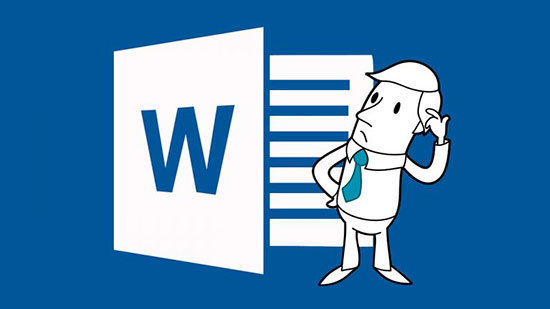
Los índices nos ayudan a encontrar mucho más rápidamente todo lo que estamos buscando, razón por la cual os vamos a explicar cómo crear índices en Word con el objetivo de que podáis dar ese toque profesional a todos vuestros documentos.
Empieza configurando el estilo del texto
Antes de comenzar a introducir el texto de los índices de Word es importante que elijamos un estilo adecuado. De hecho, si lo que hacemos es empezar creando la tabla, observaremos que nos aparece un mensaje donde nos advierte que debemos empezar eligiendo los estilos.
En cualquier caso, dentro de la pestaña Inicio encontramos en primer lugar el apartado Fuentes donde vamos a elegir el tipo de letra y el tamaño amén de otras características como pueden ser tachados, cursiva, subrayado, etcétera.
Pero eso no es todo, ya que también vamos a tener que elegir el estilo más indicado para esta tabla que vamos a crear, y para ello tenemos el apartado Estilos donde tenemos distintas opciones configuradas de forma previa, pero si hacemos clic en la pequeña flecha que aparece en la parte derecha, al momento observaremos que se abre una ventana con más estilos y un apartado esencial que nos va a permitir crear nuestro propio estilo.

Al hacer clic en “Crear un estilo” veremos una ventana similar a la siguiente:
No obstante, también podemos hacer clic en la flecha justo a la derecha en la esquina inferior, de manera que observaremos un nuevo menú con diversas opciones entre las que podemos elegir.

A través de esta ventana flotante podremos ir realizando nuestro trabajo, pero teniendo acceso en todo momento a todos estos detalles relacionados con el estilo que queramos utilizar.
Crear una tabla de contenido o índice de Word
Con el documento abierto nos dirigiremos a la pestaña “Referencias”, y la primera opción que encontramos es “Tabla de contenido”. Al hacer clic observaremos que aparece un menú desplegable con los distintos formatos predefinidos que vamos a poder utilizar en función del tipo de índice que queramos realizar.

Por supuesto también vamos a poder crear nuestra propia tabla de contenido personalizado con una estructura que se adapte a nuestros gustos y necesidades, pero una forma muy fácil de disfrutar de otros modelos distintos es a través de la opción “Más tablas de contenido de Office.com”, de forma que vamos a tener a nuestro alcance de forma gratuita un montón de tablas que estamos convencidos os van a encantar.
Ahora ya no nos queda más que ponernos a trastear para ir descubriendo todas las posibilidades que esta herramienta pone a nuestra disposición, y es que a partir de ahora vamos a tener a nuestro alcance esta alternativa que no sólo es muy fácil de usar, sino que además va a permitirnos dar un toque mucho más profesional a nuestros documentos.
Fuente: Tecnología